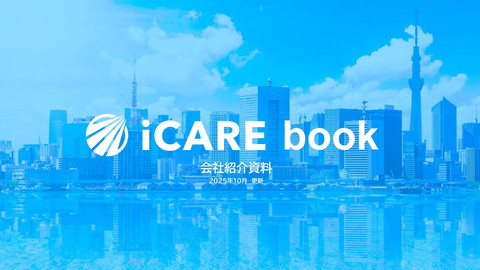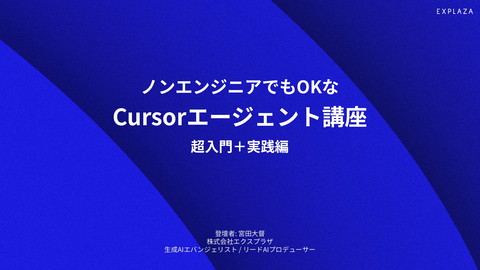見やすいプレゼン資料の作り方[ドクセル版]
728.4K Views
November 11, 21
スライド概要
【本資料が書籍化しました】
『一生使える 見やすい資料のデザイン入門』https://www.amazon.co.jp/dp/B01AT266XS/
→資料デザインの基本技法について説明した教科書的な本です。2020年10月にAmazon Kindleストアの総合ランキングで1位を獲得。
『シーンごとにマネして作るだけ! 見やすい資料のデザイン図鑑』
https://www.amazon.co.jp/dp/4295012858/
→ビジネス現場での実例ベースで紹介する図鑑的な本です。2021年12月9日発売予定。
【使っているフォントについて】
M+フォント「MigMix1P」です。気になる方多かったので追記。
【団体利用申請について】
下記フォームに記入いただくだけで本資料を使用できます。
https://forms.gle/eKkCbbLv8s5hk5dM6
【お仕事のご依頼について】
下記のWebページからご連絡ください!
https://yoca.jp/yoca_slide
資料デザインが得意なデザイナーです。 著書 1.『一生使える 見やすい資料のデザイン入門』https://www.amazon.co.jp/dp/B01AT266XS/ 2.『シーンごとにマネして作るだけ! 見やすい資料のデザイン図鑑』https://www.amazon.co.jp/dp/4295012858/ お仕事のご依頼は以下よりお願いします! https://yoca.jp/yoca_slide
関連スライド

HRBrain 会社説明資料

イケてる起業の進め方

ウェルスナビ会社紹介資料

【カカクコム】会社説明資料
各ページのテキスト
見 や す い プレゼン資料の作り方 Docswell Version Presented by Yuta Morishige 77 PAGES 2021年12月9日 発売予定 ロングセラー 12万部
はじめに スライド上の説明についての注意 Windows で PowerPoint を使用する場面を前提 他のOSや他のプレゼンテーションツールを利用している方は 参考にならない部分もあります。ご了承下さい。 PowerPoint は「 2013 」を使用 PowerPoint 97-2003 版は仕様未確認 研究・会議・説明会などでの発表を想定 ビジネス主体のプレゼン、TED Conference やスティーブ・ジョブズ のようなエンターテイメント性の強いスライド作成ではありません。 2
本日のプログラム 3 「わかりやすいスライド」とは 構成 スライドを作り始める前に 作成 技術 工夫 フォント 改行 配置 色・強調 より分かりやすくする工夫
本日のプログラム 4 「わかりやすいスライド」とは 構成 スライドを作り始める前に 作成 技術 工夫 フォント 改行 配置 色・強調 より分かりやすくする工夫
わかりやすいスライドとは どうやってわかりやすいスライドを作るの? わかりやすいとは何か 明確に知ろう! 5
わかりやすいスライドとは 6 わかりやすいとは何か わかり やすい 検索! 間 時 短 情報 長時 間 脳という名の データベース わかり にくい 脳はデータベースみたいなもの。検索に時間がかかるほどわかりにくい情報です。
わかりやすいスライドとは 情報の認識に要する時間が短い 「わかりやすい」 と感じてくれる可能性が高い 7
わかりやすいスライドとは 8 「 私の授業を、研究を、理解できないなんて 聴衆は頭が悪いやつばかりだな。 」 聴衆の脳に余計な負担を かけさせないことが大切 中身がどれだけすごくても、理解してもらえないと、意見も評価ももらえません。
わかりやすいスライドとは わかりやすさに必要な要因 外見的要因 自然と目線を導かれ、そのスライドで 伝えたいことが瞬時に判断できる状態 中身的要因 何を説明しているのか把握できる状態 よくわからないというひとは次のスライドを見て下さい。 9
わかりやすいスライドとは 異性との出会いに例えると 容姿・服装 自然と目線を導かれ、 好みかどうかが瞬時に判断できる状態 性格・価値観 何を考えているのか把握できる状態 (素直な人がわかりやすい) 微妙に違うかもしれませんが、ニュアンスはこんな感じです。 10
わかりやすいスライドとは 11 10% 方 構成 話し 10 % デザイン 80% 会議や説明会ではドラマティックな演出は基本不要なので、話し方は後回し。
本日のプログラム 12 「わかりやすいスライド」とは 構成 スライドを作り始める前に 作成 技術 工夫 フォント 改行 配置 色・強調 より分かりやすくする工夫
スライドを作り始める前に 13 3つの基本概念 1 2 3 1 Slide = 1 Message 1 枚にかかる時間はさまざまであり 全体のスライド枚数に制限はない! OHP時代の「1 Slide = 1 Minute」は 時代遅れであり、もはや無意味! 画像出典 : http://blog.livedoor.jp/mineot/archives/51682803.html(2014/07/11)
スライドを作り始める前に 3つの基本概念 1 2 3 Kiss の 法則 Keep it short and simple 短く、シンプルに。 例:情報の凝縮・体言止め・必要性の考察 14
スライドを作り始める前に 3つの基本概念 1 2 3 Kiss の 法則 情報の凝縮 体言止め 必要性の考察 スライドがごちゃごちゃすると、何が重要なのか探 したり、読み取ったりするのに時間がかかってしま う。そのため文章は短く、単純にする必要がある。 文章の短縮・単純化が必要 15
スライドを作り始める前に 3つの基本概念 1 2 3 Kiss の 法則 情報の凝縮 体言止め 必要性の考察 テストの成績変化を比較する。 テストの成績変化を比較 16
スライドを作り始める前に 3つの基本概念 1 2 17 2021年11月11日 木 3 Kiss の 法則 情報の凝縮 体言止め 必要性の考察 必要性の考察とは 可能な限り必要ないものは削除することである スライドシェア大学プレゼン学科「見やすいプレゼン資料の作り方」
スライドを作り始める前に 3つの基本概念 1 2 18 2021年11月11日 木 3 日付 Kiss の 法則 模様 情報の凝縮 体言止め 必要性の考察 必要性の考察とは 重複した文章 可能な限り必要ないものは削除することである ロゴマーク 主催者・講義・団体などの表記 スライドシェア大学プレゼン学科「見やすいプレゼン資料の作り方」
スライドを作り始める前に 3つの基本概念 1 2 3 Kiss の 法則 情報の凝縮 体言止め 必要性の考察 可能な限り必要ないものは削除 19
スライドを作り始める前に 20 3つの基本概念 1 2 3 STOP! 箇条書き スライドを新規作成すると 箇条書きがデフォルト設定 無意味な箇条書きが増加! 箇条書きがでてこないようにする設定方法もありますが、ググるとでてきます。
本日のプログラム 21 「わかりやすいスライド」とは 構成 スライドを作り始める前に 作成 技術 工夫 フォント 改行 配置 色・強調 より分かりやすくする工夫
フォント 22 結論からいうと メイリオ 18pt以上 レビューで游ゴシック推しを拝見。綺麗ですが、比較的細めなのでサイズに注意。
なんでメイリオ18pt以上? l 高い汎用性(Windows各OSで標準装備) l 優れた「視認性」「可読性」「判読性」 – 認識のしやすさ、読みやすさ、誤読のしにくさ l 等幅でバランスがとりやすい l 諸説あるが18pt以下で見やすい説なし – スクリーン映写の場合 24pt 以上説が多数ある l 太字対応フォント 通常 太字 太くなりにくい しっかり太くなる MSゴシック MSゴシック メイリオ メイリオ 23
和文と欧文 24 和文と欧文でフォントを使い分けよう 和文|メイリオ 欧文|Segoe UI
和文と欧文 25 和文フォントだと見栄えが悪い MSゴシック 24pt Dad eats deep fried chickens in spite of jobless !! 欧文フォントだと見栄えが良い Segoe UI 24pt Dad eats deep fried chickens in spite of jobless !!
和文と欧文 26 フォントサイズが同じでも大きさが違う Segoe UIとの組合せ 60pt Calibriとの組合せ 和文とAlphabetの相性 和文とAlphabetの相性 Alphabet Alphabet サイズ差が少なく 相性が良い サイズ差が大きく 相性が悪い
ここでよくあるFAQ オレはMac派だ!いい加減にしろ! A. ヒラギノ角ゴ使ってください !"#$%% A. 初心者にはオススメしません フォントいちいち変更するのだるくね? A. 次のスライドで説明します 27
フォントを登録しておけば簡単! ①表示タブ ②スライドマスター ③フォント Keynote派の方 ごめんなさい… … ④フォントのカスタマイズ 28
画面のとおりに設定して保存 ここで登録したパターンを前頁③の部分で選択しておけば 今後はフォントを変更する必要ありません 29
本日のプログラム 30 「わかりやすいスライド」とは 構成 スライドを作り始める前に 作成 技術 工夫 フォント 改行 配置 色・強調 より分かりやすくする工夫
改行 31 l改行1つで読みやすさが大きく変わる – 単語の途中で改行を入れてしまうと、と ても読みにくくなります – 文章を聴衆が読みやすい位置で改行する のは、箇条書きの基本です – 言い回しを工夫することで改行位置を調 節しよう 極端に短い行を 作らないように 言葉のかたまりを 意識して改行する
改行 32 l改行1つで読みやすさが大きく変わる – 単語の途中で改行を入れてしまうと、 とても読みにくくなります – 文章を聴衆が読みやすい位置で改行するのは、 箇条書きの基本です – 言い回しを工夫して、改行位置を調節しよう 極端に短い行を 作らないように 言葉のかたまりを 意識して改行する
改行|ついでに行間も 33 l改行1つで読みやすさが大きく変わる – 単語の途中で改行を入れてしまうと、 とても読みにくくなります – 文章を聴衆が読みやすい位置で改行するのは、 箇条書きの基本です – 言い回しを工夫して、改行位置を調節しよう
改行|行間 の 変 え 方(初心者版) もしくは行間1.0 → 1.5くらいに クリック ここが0ptになっているので 6-18ptくらいに設定し、OK!! 34
本日のプログラム 35 「わかりやすいスライド」とは 構成 スライドを作り始める前に 作成 技術 工夫 フォント 改行 配置 色・強調 より分かりやすくする工夫 折り返し地点ですよ。あと半分くらい!ゆっくり読んでくださいね。
配置|4つの基本事項 1 2 36 3 4 とにかくそろえる 気持ち悪いし 揃っていないと 順番などが 見えない線を意識して オブジェクトや文章を揃えよう わかりづらい
配置|4つの基本事項 1 2 37 3 4 とにかくそろえる 見えない線を意識してオブジェクトや文章を揃えよう 揃っていないと 気持ち悪いし 順番などが わかりづらい
配置|グリッド線 1 2 3 見えない線を見えるようにする 38 4 チェック 位置をそろえる 適用前 適用後
配置|4つの基本事項 1 2 39 3 4 グルーピング 情報のまとまりを自然に理解できるように 要素を分類すること
配置|グルーピング 東小金井駅 1 2 40 3 4 ・東小金井駅は、東京都小金井市梶野町五丁目にある、 東日本旅客鉄道中央本線の駅である ・東京農工大学工学部キャンパスが近い パリ ・フランス最大の都市であり世界トップクラスの世界都市 ・「芸術の都」の異名を持つ、芸術の世界的中心地 悪い例
配置|グルーピング 東小金井駅 1 2 41 3 4 ・東小金井駅は、東京都小金井市梶野町五丁目にある、 東日本旅客鉄道中央本線の駅である ・東京農工大学工学部キャンパスが近い パリ ・フランス最大の都市であり世界トップクラスの世界都市 ・「芸術の都」の異名を持つ、芸術の世界的中心地 画像と文が離れると 関係がわかりづらい 悪い例
配置|グルーピング 1 2 42 3 4 良い例 東小金井駅 ・東小金井駅は、東京都小金井市梶野町五丁目 にある、東日本旅客鉄道中央本線の駅である ・東京農工大学工学部キャンパスが近い パリ ・フランス最大の都市であり 世界トップクラスの世界都市 ・「芸術の都」の異名を持つ、 芸術の世界的中心地
配置|グルーピング 同じ項目は近づけ、違う項目は離そう! 1 2 3 4 43 良い例 東小金井駅 ・東小金井駅は、東京都小金井市梶野町五丁目 にある、東日本旅客鉄道中央本線の駅である ・東京農工大学工学部キャンパスが近い 色分けもするとよりわかりやすい パリ ・フランス最大の都市であり 世界トップクラスの世界都市 ・「芸術の都」の異名を持つ、 芸術の世界的中心地 画像と文を近づけると 関係がはっきりする!
配置|グルーピング 一連性があるならまとめる! 1 2 3 44 4 卒論執筆 卒論執筆 卒論未提出 卒論提出 単位不認定 単位認定 留年 卒業 悪い例
配置|グルーピング 一連性があるならまとめる! 1 2 3 45 4 卒論執筆 卒論執筆 卒論未提出 卒論提出 単位不認定 単位認定 留年 卒業 矢印が 6個 から 2個 へとなり 煩雑さが減少 良い例
配置|4つの基本事項 1 2 46 3 4 余白の確保 もう一年遊べるドン! 画像 もう一年遊べるドン! 画像
配置|4つの基本事項 1 2 47 3 4 論理展開は縦 並列と比較は横 背景 問題1 問題2 目的 手法A 手法B 実験 器具X 器具Y 結果 結果R1 結果R2
本日のプログラム 48 「わかりやすいスライド」とは 構成 スライドを作り始める前に 作成 技術 工夫 フォント 改行 配置 色・強調 より分かりやすくする工夫
色 49 残25 色をきれいにまとめるための3原則 1 色数はできるだけ少なく 2 色の使い方を統一する 3 色に頼らない
色|原則に基づいた配色 基本色の決め方とルール化 ベースカラー、メインカラー、アクセントカラーを 決めて使いまわす ベースカラー 主に文字に使う基本色(背景は白+文字は黒が基本) メインカラー 見出し、ボックス、強調させたい箇所に使用 アクセントカラー メインカラーとの区別や特に注目を集めたい箇所に使用 色が多いと煩雑な印象になるため 配色に意味がなければ、できるだけ少なくしよう 50
色|原則に基づいた配色 51 色を使う割合をなんとなく意識する ベースカラー メインカラー 70% 25% アクセントカラー 5% あくまでも目安なので、感覚的に。
色|原則に基づいた配色 もっと色を使いたい場合 ベースカラー、メインカラー、アクセントカラーの 濃淡を変えて使うとまとまった感じになりやすい 濃 ※他にも方法はありますが配色も奥が深いので割愛 52
色|選び方 53 明度と彩度に注意しよう 色の選び方 色の選び方 色の選び方 色の選び方 色の選び方 色の選び方 色の選び方 色の選び方 背景が明るいなら文字は暗くし、 背景が暗いなら文字は明るくしよう
色|選び方 54 明度と彩度に注意しよう 彩度は少し下げよう(標準は彩度高めなので) 少し暗くした方が落ち着いた印象になる ⾼彩度 低彩度 ⾼彩度 低彩度 ⾼彩度 低彩度 ⾼彩度 低彩度
強調|オブジェクト編 55 Simple objects are best エッジを強調しすぎると読みにくい エッジ細め エッジ太め エッジなし エッジあり 理由 人間はオブジェクトがあった時、エッジを見て、文字を読む エッジが無ければ(薄ければ)1プロセス減って認識しやすい
強調|オブジェクト編 56 オブジェクトの色と形が決定したら やはり、いちいち変更するのは面倒くさいので デフォルトとして登録しておこう 1 デフォルトにするオブジェクトを作成 オブジェクト できた~ 2 そのオブジェクトを右クリック 3 「規定の図形に設定」をクリック R
強調|テキスト編 57 文字・テキストを強調する4つの方法について 太字 タイトルや強調したい箇所に限定的に使用するとよい 斜体 欧文で強調したい箇所に使うと効果的(Effective) 下線 本文や比較的長い文章で強調したい箇所に使うと効果的 文字の影 blurred ineffective 印象の変化が微妙で、滲んだ印象になりやすいため非効果的
強調|テキスト編 58 文字のサイズの差や、余白、行間、文字間などに気を配る 1 数字は大きく、単位は小さく 2 短い単語は文字と文字を離す 3 かこんで強調しようとしない 手法 結果 手法 結果 Chobits Method 19.33% Chobits Method 19.33% C.C. Sakura Method 19.96% C.C. Sakura Method 19.96% ×ダメな例 ○良い例
強調|テキスト編 59 ジャンプ率を意識する 文字のサイズの差や、余白、行間、文字間などに気を配る × ○ Aの手法では効率が10%上昇 A の 手 法 で は 効 率 が 10 % 上 昇 手法 結果 手法 結果 Chobits Method 19.33% Chobits Method 19.33% C.C. Sakura Method 19.96% C.C. Sakura Method 19.96% ×ダメな例 ○良い例
強調|箇条書きテキスト編 60 悪い例 ・視覚的な目立ちやすさ 重要性に応じて変える必要がある ・コントラストを付加する場所 見出しやまとめ、重要なキーワードなど ・コントラストを付加する手段 文字の太さ、サイズ、色、下線など まずは太字にするのがベター これでは手書きのノートを見せるのと同じ。人に見せるために見やすくしよう。
強調|箇条書きテキスト編 視覚的な目立ちやすさ 61 良い例 重要性に応じて変える必要がある コントラストを付加する場所 見出しやまとめ、重要なキーワードなど コントラストを付加する手段 文字の太さ、サイズ、色、下線など まずは太字にするのがベター 「見出し」「カタマリ」を意識すれば、箇条書きの点も必要なく見やすくできます。
本日のプログラム 62 「わかりやすいスライド」とは 構成 スライドを作り始める前に 作成 技術 工夫 フォント 改行 配置 色・強調 より分かりやすくする工夫
より分かりやすくする工夫 1 2 63 3 現在位置を視覚的に示す 1 2 3
より分かりやすくする工夫 1 2 3 現在位置を視覚的に示す スライド番号を必ずいれる スライド番号がないと、発表終了後の質問で、 「◯番目のスライド見せて」と伝えられない。 できれば全部で何枚あるか示しておくと 聴衆の「いつ終わるの?」と思う不安も軽減できる 64
より分かりやすくする工夫 スライド番号の設定方法 1 挿入タブ 2 スライド番号 3 「スライド番号」に チェックを付けて 4 「すべてに適用」を選択 初期設定だと番号がかなり見づらい状態で表示されますが 表示タブにある「スライドマスター」から調整できます。 65
より分かりやすくする工夫 1 2 3 色の特性を利用する 赤 停止・禁止・誤り・高温の表現 黄 緊張・注意・苛立ちの表現 緑 許可・安全・正しさの表現 青 集中・失望・低温の表現 66
より分かりやすくする工夫 1 2 67 3 プレゼン当日への対策を練る 聴衆について知るべき3つの事項 年代や性別 業種や専門領域 聴衆の関心 l 年配が多いなら文字を大きくする l 日本の昔ながらの価値観を捨てる
より分かりやすくする工夫 1 2 68 3 プレゼン当日への対策を練る 聴衆について知るべき3つの事項 年代や性別 業種や専門領域 聴衆の関心 l 異業種なら専門用語に気をつける l 同業種ならくどくならないように
より分かりやすくする工夫 1 2 69 3 プレゼン当日への対策を練る 聴衆について知るべき3つの事項 年代や性別 業種や専門領域 聴衆の関心 l 聴衆は関心のあることしか聴かない l 冒頭で関心を引くように誘導する
本日のプログラム 70 「わかりやすいスライド」とは 構成 スライドを作り始める前に 作成 技術 工夫 おつかれさまでした フォント 改行 配置 色・強調 より分かりやすくする工夫
参考文献・Webサイト【1】 研究発表のための スライドデザイン 71 宮野公樹 著 / ブルーバックス 伝わるデザイン tsutawarudesign.web.fc2.com POWERPOINTDESIGN BETA ppt.design4u.jp ロゴをクリックするとアクセスできます
参考文献・Webサイト【2】 NO PICTURE 72 わかりやすいプレゼンのために 製作者の先輩Sさんのスライド資料 非公開 キレイな提案書を作るための デザインの基礎知識 www.slideshare.net/sogitani_baigie/ss-13129487 見やすいプレゼン資料の作り方 www.slideshare.net/ yutamorishige50/how-to-present-better
おわりに ご清聴ありがとうございました! 73
おわりに ご清聴ありがとうございました! 質疑応答のためのまとめを見せるべき。 「スライドあるある」です。「ありがとうスライド」はありがたなくない。 74
本日のプログラム 75 「わかりやすいスライド」とは 構成 スライドを作り始める前に 作成 技術 工夫 フォント 改行 配置 色・強調 より分かりやすくする工夫 目次を見せるだけでも、「ありがとうスライド」よりは質問のネタを探しやすい。
おわりに|他の方法 76 スライド枚数が 30枚以下ぐらいなら スライド一覧を 表示して質問を 待ちましょう。 「スライド一覧」をクリック 枚数が多すぎると、一覧では表示しきれませんので注意。
本当の終わり 77 情報発信系 MorishigeYuta yuta.morishige.50 連絡先 [email protected] (ご質問やご報告にどうぞ) 本資料の利用 ご自由に使って構いませんが、以下注意点です 学業・個人・人材育成の目的で利用可能 団体(学校や会社)で利用の際はフォームにご一報を 資料転売・再配布厳禁 授業・ゼミ・勉強会などでの配布はご自由にどうぞ ちなみに今回、メイリオフォントは23ページ以外使っていません(笑)バイバイ。